
Სარჩევი:
- ავტორი John Day [email protected].
- Public 2024-01-30 10:17.
- ბოლოს შეცვლილი 2025-06-01 06:09.


ამ სახელმძღვანელოში ჩვენ ვისწავლით თუ როგორ უნდა გამოვავლინოთ ძალის მგრძნობიარე რეზისტორზე (FSR) გამოყენებული ძალა და გამოვაჩინოთ იგი OLED ეკრანზე + ჩვენ დავადგენთ ლიმიტებს მწვანე და წითელი LED- ით.
უყურეთ სადემონსტრაციო ვიდეოს.
ნაბიჯი 1: რაც დაგჭირდებათ


- Arduino UNO (ან სხვა Arduino)
- ძალის სენსორი
- OLED დისპლეი
- წითელი და მწვანე LED
- 1K ohm რეზისტორი
- ჯუმბერის მავთულები
- პურის დაფა
- Visuino პროგრამა: ჩამოტვირთეთ Visuino
ნაბიჯი 2: დაიწყეთ Visuino და შეარჩიეთ Arduino UNO დაფის ტიპი
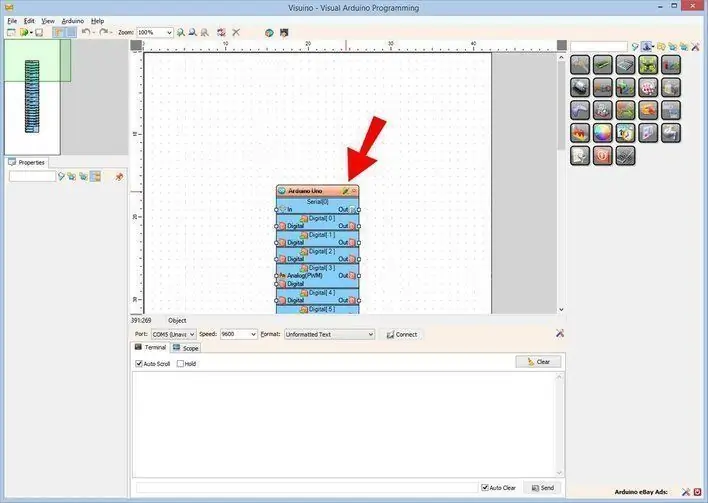
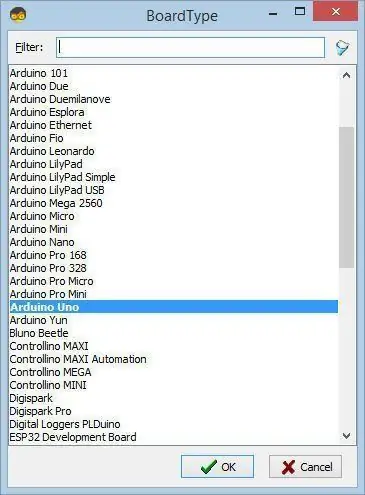
Arduino- ს პროგრამირების დასაწყებად, თქვენ დაგჭირდებათ Arduino IDE დაინსტალირებული აქედან:
გთხოვთ გაითვალისწინოთ, რომ Arduino IDE 1.6.6- ში არის რამდენიმე მნიშვნელოვანი შეცდომა. დარწმუნდით, რომ დააინსტალირეთ 1.6.7 ან უფრო მაღალი, წინააღმდეგ შემთხვევაში ეს ინსტრუქცია არ იმუშავებს! თუ თქვენ არ გააკეთეთ, მიჰყევით ამ ინსტრუქციებში მითითებულ ნაბიჯებს Arduino IDE- ს დასაყენებლად Arduino UNO- ს დასაპროგრამებლად! Visuino: https://www.visuino.eu ასევე უნდა იყოს დაინსტალირებული. ვიზუინოს დაწყება, როგორც ნაჩვენებია პირველ სურათზე, დააწკაპუნეთ ღილაკზე "ინსტრუმენტები" Arduino კომპონენტზე (სურათი 1) ვიზუინოში, როდესაც დიალოგი გამოჩნდება, აირჩიეთ "Arduino UNO" როგორც ნაჩვენებია სურათზე 2
ნაბიჯი 3: Visuino- ში დაამატეთ კომპონენტები

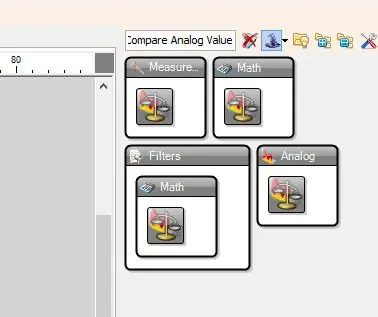
- დაამატეთ კომპონენტი "SSD1306/SH1106 OLED Display (I2C)"
- დაამატეთ 2x კომპონენტი "შეადარეთ ანალოგური მნიშვნელობა"
ნაბიჯი 4: Visuino Set კომპონენტებში

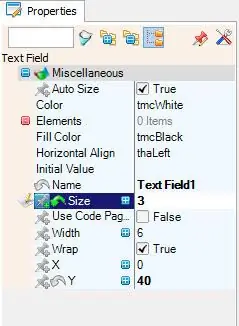
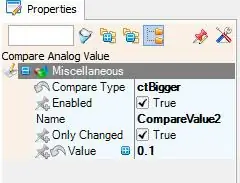
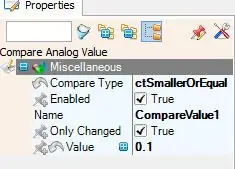
- ორჯერ დააწკაპუნეთ "DisplayOLED1" კომპონენტზე და "ელემენტები" დიალოგურ ფანჯარაში გადაიტანეთ "ტექსტური ველი" მარცხნივ
- აირჩიეთ მარჯვნივ "ტექსტური ველი 1" და თვისებების ფანჯარაში მითითებული ზომა: 3 და Y: 40
- აირჩიეთ "CompareValue1" კომპონენტი და თვისებების ფანჯარაში დააყენეთ შედარება ტიპი: ctSmallerOrEqualand მნიშვნელობა: 0.1 "CompareValue1" გამოიყენება მწვანე LED- ის გასააქტიურებლად, ეს ნიშნავს, როდესაც შეყვანის მნიშვნელობა უფრო მცირეა ან 0.1 -ის ტოლია LED
- აირჩიეთ "CompareValue2" კომპონენტი და თვისებების ფანჯარაში დააყენეთ შედარების ტიპი: ctBigger
და მნიშვნელობა: 0.1 "CompareValue2" გამოიყენება წითელი LED- ის გასააქტიურებლად, ეს ნიშნავს, რომ როდესაც შეყვანის მნიშვნელობა 0.1 -ზე დიდია, იწვევს წითელი LED
ნაბიჯი 5: Visuino Connect კომპონენტებში
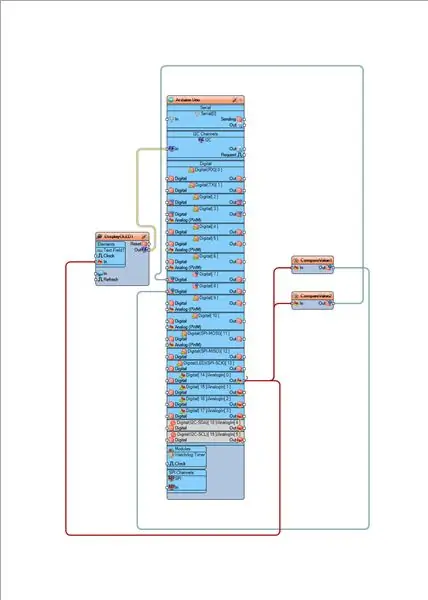
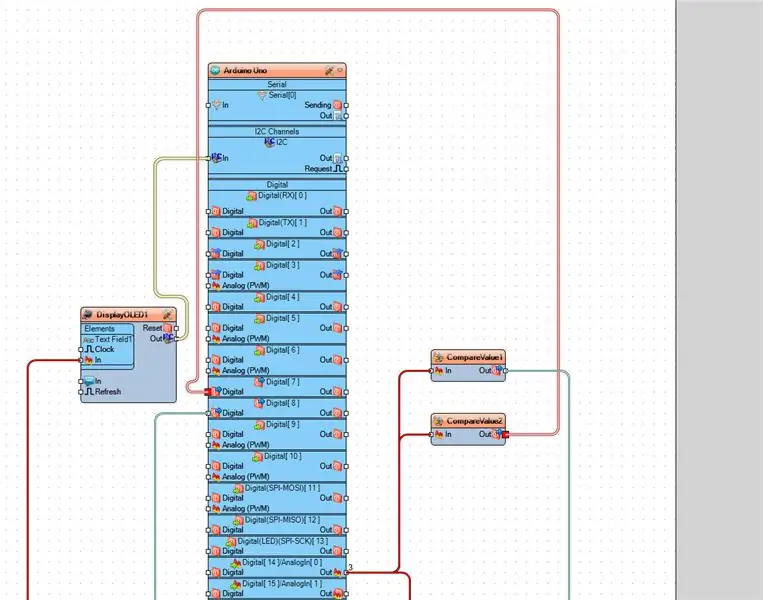
- შეაერთეთ Arduino Analog Out pin [0] "CompareValue1" კომპონენტის პინთან [In]
- შეაერთეთ Arduino Analog Out pin [0] "CompareValue2" კომპონენტის პინთან [In]
- შეაერთეთ Arduino ანალოგური პინი [0] "DisplayOLED1> ტექსტის ველი 1" კომპონენტის პინთან [In]
- შეაერთეთ "DisplayOLED1" კომპონენტი Arduino I2C პინთან [In]
- შეაერთეთ "CompareValue1" კომპონენტის პინი [Out] Arduino ციფრულ პინთან [8]
- შეაერთეთ "CompareValue2" კომპონენტის პინი [Out] Arduino ციფრულ პინთან [7]
ნაბიჯი 6: შექმენით, შეადგინეთ და ატვირთეთ არდუინოს კოდი
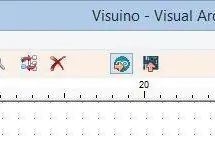
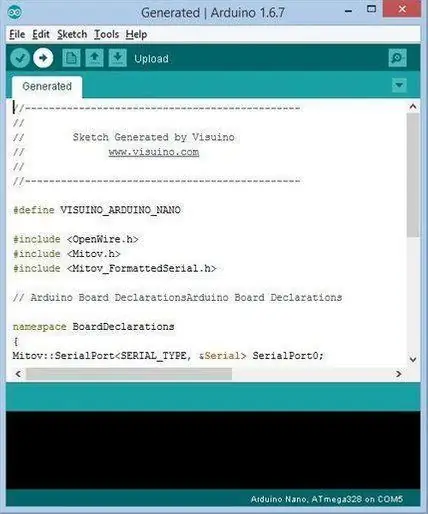
Visuino- ში დააჭირეთ F9 ან დააწკაპუნეთ სურათზე ნაჩვენები ღილაკზე Arduino კოდის შესაქმნელად და გახსენით Arduino IDE
Arduino IDE- ში დააწკაპუნეთ ღილაკზე „ატვირთვა“, რათა შეადგინოთ და ატვირთოთ კოდი (სურათი 2)
ნაბიჯი 7: თამაში
თუ თქვენ ჩართავთ Arduino UNO მოდულს და დააჭირეთ ძალის სენსორის სენსორს, თქვენ უნდა ნახოთ ცვალებადი რიცხვი OLED ეკრანზე და მწვანე LED უნდა აანთოს, მაგრამ როდესაც ზღვარს მიაღწევთ წითელი LED უნდა ანათებდეს.
გილოცავთ! თქვენ დაასრულეთ თქვენი პროექტი Visuino- სთან ერთად. ასევე ერთვის Visuino პროექტი, რომელიც მე შევქმენი ამ Instructable- ისთვის, შეგიძლიათ გადმოწეროთ აქ და გახსნათ Visuino- ში:
ნაბიჯი 8: წრე
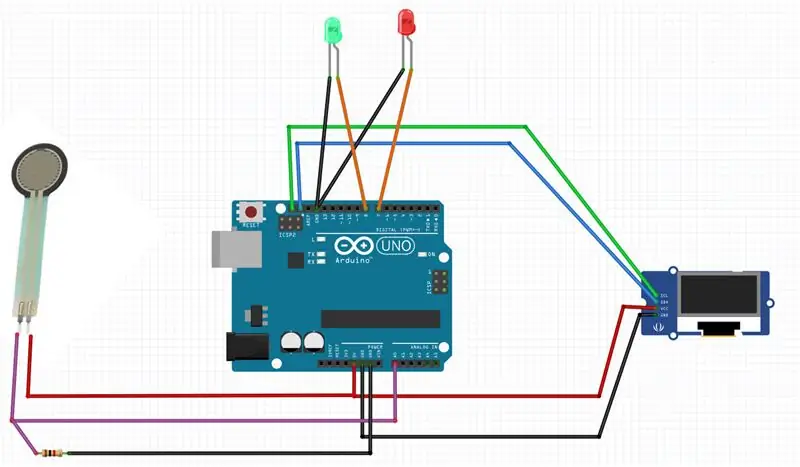
- შეაერთეთ Arduino პოზიტიური პინი [5V] OLED პინთან [VCC] და აიძულეთ სენსორის პინი [1]
- შეაერთეთ Arduino Negative pin [GND] OLED პინთან [GND]
- შეაერთეთ OLED ჩვენების პინი [SDA] არდუინოს პინთან [SDA]
- შეაერთეთ OLED ჩვენების პინი [SCL] არდუინოს პინთან [SCL]
- დააკავშირეთ Force სენსორის პინი [2] Arduino ანალოგიურ პინთან [0]
- შეაერთეთ ძალის სენსორის პინი [2] 1K ohm რეზისტორთან
- შეაერთეთ რეზისტორის მეორე მხარე Arduino Negative pin- თან [GND]
- მწვანე LED უარყოფითი პინის დაკავშირება Arduino პინთან [GND]
- შეაერთეთ მწვანე LED პოზიტიური პინი Arduino ციფრულ პინთან [8]
- შეაერთეთ წითელი LED უარყოფითი პინი Arduino პინთან [GND]
- შეაერთეთ წითელი LED პოზიტიური პინი Arduino ციფრულ პინთან [7]
გირჩევთ:
როგორ გავაკეთოთ ძალის კალიბრაცია CombiTouch– ზე: 6 ნაბიჯი

როგორ გავაკეთოთ ძალის კალიბრაცია CombiTouch– ზე: ეს სახელმძღვანელო გვიჩვენებს, თუ როგორ უნდა გავაკეთოთ ძალის კალიბრაცია ალტო-შამში CombiTouch ღუმელში. თუ ეკრანი არ რეაგირებს შეხებაზე ან ააქტიურებს სხვა ხატს, ვიდრე ამას თქვენ ეხებით, უბრალოდ მიჰყევით ამ ინსტრუქციას. თუ
მოძრაობის აღქმის არდუინოს ლაზერი: 5 ნაბიჯი

Motion Sensing Arduino Laser: შენიშვნა: ეს პროექტი შემუშავებულია ისე, რომ ყველა ნაწილი შეიძლება გამოყენებულ იქნას მომავალ პროექტებში. შედეგად, საბოლოო პროდუქტი ნაკლებად სტაბილურია, ვიდრე იქნებოდა, თუ თქვენ გამოიყენებდით უფრო მუდმივ მასალებს, როგორიცაა წებო, შედუღება და ა. შ. გაფრთხილება: ნუ
მარტივი 3 რეზისტორი PIC პროგრამისტი: 3 ნაბიჯი

მარტივი 3 რეზისტორი PIC პროგრამისტი: მიკრო კონტროლერები თამაშობენ ძალიან მნიშვნელოვან როლს ელექტრონიკაში, რადგან მათ შეუძლიათ შეასრულონ ამოცანები ავტომატიზაციაში, კონტროლში, სურათის დამუშავებაში და სხვა. მათი გამოყენება უზარმაზარია. არსებობს მიკროკონტროლერების სხვადასხვა ოჯახი, ერთ-ერთი მათგანია მიკრო
პორტატული კალათა ჩაკეტვის ძალის სფერო DOOM: 4 ნაბიჯი

პორტატული კალათის ჩაკეტვის ძალა Field OF DOOM: ოდესმე გაღიზიანებულა ან თუნდაც დაშავებულა ბოროტი სენსიტიური კალათის თავდასხმებით? კარგად, ახლა თქვენ შეგიძლიათ უსაფრთხოდ იყიდოთ! ეს ქამარი შეაჩერებს ნებისმიერ მტრულად განლაგებულ კალათს მის კვალში, თუკი ის თქვენგან ხუთი ფუტის მანძილზე მოდის! აღარ არის ჩალურჯებული ტერფი! აღარ მე
დროის აღქმის სამაჯური: 6 ნაბიჯი (სურათებით)
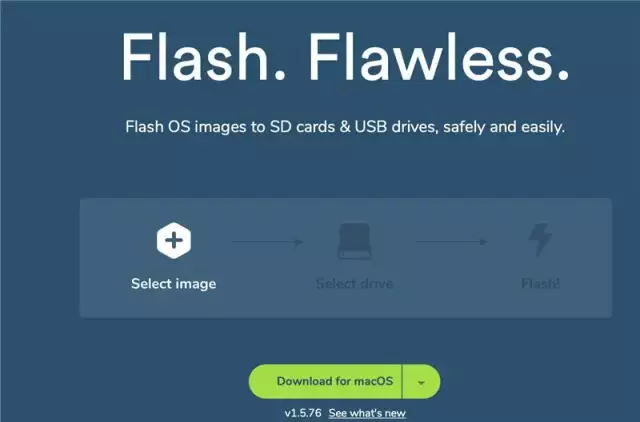
Time Sensing სამაჯური: Time Sensing სამაჯური არის ქსოვილის პოტენომეტრი. თქვენ ირჩევთ დღის სასურველ დროს მაჯის შესაბამისი პოზიციით კონტაქტის დამყარებით - სადაც ჩვეულებრივ იქნებოდა თქვენი საათი. ამას აზრი არ აქვს, მაგრამ გართობა. განახლება: მავთულის გამოყენებით wrâ €
